Comment faire IGTV sur Instagram
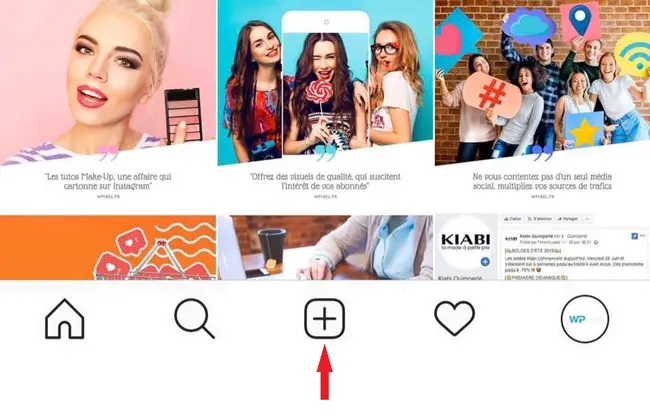
Instagram TV ou IGTV est un nouvel outil Instagram dédié aux vidéos à long terme créées et partagées par les utilisateurs eux-mêmes, afin de se positionner à l’avenir comme une alternative à la plateforme vidéo YouTube . Par conséquent, nous expliquons ci-dessous tout ce que vous devez savoir sur IGTV , comment cela fonctionne , comment télécharger une vidéo étape par étape et comment la monétiser pour tirer le meilleur parti de votre application préférée.
Comment faire des vidéos avec Instagram TV
index des contenus
- Qu’est-ce qu’Instagram TV (IGTV)
- Comment fonctionne Instagram TV
- Comment télécharger des vidéos sur Instagram TV étape par étape
- Conditions requises pour monétiser les vidéos IGTV
Qu’est-ce qu’Instagram TV (IGTV)
Instagram TV ou IGTV est un outil intégré à Instagram dédié à la création de vidéos, grâce auquel les utilisateurs peuvent partager leurs créations vidéo avec d’autres utilisateurs d’Instagram. Pour accéder à IGTV, il suffit de cliquer sur l’icône à côté de l’icône des messages directs ou via la nouvelle application indépendante IGTV .
De plus, IGTV vous permet de télécharger des vidéos plus longues; à tel point qu’Instagram TV vous permet de télécharger des vidéos d’une durée maximale d’ une heure via la version Web d’Instagram, alors que dans sa version mobile, la limite est de 15 minutes . N’oublions pas qu’Instagram n’autorisait le téléchargement de vidéos que jusqu’à 15 secondes via Stories et jusqu’à 60 secondes via le flux Instagram.
En revanche, les vidéos IGTV ne disparaissent pas comme les vidéos Stories, mais restent stockées dans le compte de l’ utilisateur , à la portée des autres utilisateurs et s’accumulent au fil du temps. Le format permet à la fois 9:16 en vertical et 16: 9 en horizontal et les vidéos sont lues automatiquement lors de la saisie et sans avoir besoin de recherches précédentes comme sur YouTube .
IGTV vous permet de voir les vidéos des utilisateurs que nous suivons déjà et de découvrir des vidéos que nous n’avons pas encore vues à travers les quatre catégories suivantes:
- Pour vous : des recommandations personnalisées en fonction des goûts des utilisateurs.
- Suivi : vidéos des utilisateurs que vous suivez.
- Populaires : vidéos les plus populaires avec le plus d’interactions.
- Continuer à regarder : les vidéos que vous avez laissées à mi-chemin et que vous pouvez continuer à regarder à partir du moment où vous avez fermé.
Comment fonctionne Instagram TV
Suivez les étapes ci-dessous pour créer un compte Instagram TV et commencer à créer et partager vos vidéos:
- Accédez à l’outil IGTV ou téléchargez l’application spécifique
- Connectez-vous avec vos données d’accès ou inscrivez-vous si vous n’avez pas encore de compte; Si votre session Instagram est ouverte, IGTV vous reconnaîtra automatiquement.
- Cliquez sur l’icône des paramètres dans le coin droit puis sur Créer une chaîne.
- Cliquez sur l’icône «+» dans le coin droit pour commencer à créer et publier des vidéos.
- Choisissez une vidéo de votre galerie mobile, au format horizontal ou vertical (et non carré).
- Ajoutez le titre, la description et un lien vers une page externe si vous le souhaitez.
- Créez une image pour la vignette de la vidéo.
Comment télécharger des vidéos sur Instagram TV étape par étape
Depuis l’application Instagram ou IGTV
Suivez les étapes suivantes pour télécharger des vidéos depuis l’application Instagram ou IGTV :
- Cliquez sur l’icône «+» en bas de l’écran et sélectionnez la vidéo que vous souhaitez télécharger; cliquez sur Suivant.
- Sélectionnez l’option Vidéo longue pour partager une vidéo de plus de 60 secondes; S’il s’agit d’une vidéo de moins de 60 secondes, vous pouvez la partager à partir du profil via Short Video.
- Faites glisser votre doigt depuis le bas de l’écran pour sélectionner une image pour la vignette de la vidéo ou cliquez sur l’icône «+» pour utiliser une image de votre galerie d’images mobile; lorsque vous l’avez, cliquez sur Suivant.
- Rédigez un titre et une description pour la vidéo.
- Si vous souhaitez ajouter la vidéo à une playlist ou une série déjà créée, cliquez sur Ajouter à la série; s’il s’agit de la première vidéo d’une nouvelle série, vous devrez écrire le nom de ladite série.
- En option, vous pouvez publier un aperçu de la vidéo sur votre profil ou votre flux Instagram ou la partager sur Facebook pour toucher plus de personnes; Cliquez sur Modifier la couverture du profil pour modifier la vignette sur IGTV.
- Pour terminer, cliquez sur Publier pour télécharger la vidéo.
Depuis le site Instagram
Suivez ces étapes pour télécharger des vidéos depuis le site Web Instagram d’une durée maximale de 60 minutes:
- Accédez au site Web Instagram avec le navigateur Internet de votre PC habituel.
- Entrez vos données d’accès (nom d’utilisateur et mot de passe).
- Une fois dans votre profil, cliquez sur IGTV.
- Cliquez sur Télécharger.
- Cliquez sur l’icône «+» et choisissez la vidéo que vous souhaitez télécharger; Vous pouvez également faire glisser la vidéo depuis son dossier source et la déposer à l’emplacement correspondant.
- Rédigez un titre et une description pour la vidéo.
- En option, vous pouvez publier un aperçu de la vidéo sur votre profil ou votre flux Instagram ou la partager sur Facebook pour toucher plus de personnes.
- Pour terminer, cliquez sur Publier pour télécharger la vidéo.
Conditions requises pour monétiser les vidéos IGTV
Comme avec d’autres plates-formes telles que YouTube , les utilisateurs peuvent choisir l’option de monétiser leurs vidéos pour tirer un avantage financier de leurs vues grâce à la publicité. Bien sûr, cette option n’est pas disponible pour tout le monde, mais il faudra répondre à deux exigences de base, qui sont:
- Que le compte compte un minimum de 10 000 abonnés.
- 30 000 visites de plus d’une minute chacune.
Si ces chiffres sont atteints, vous pouvez obtenir jusqu’à 55% des bénéfices générés par une vidéo grâce à sa publicité.




